映泰H61IL主板U盘启动设置步骤详解 H61IL主板bios如何设置U盘为启动盘
更新时间:2023-04-25 11:39:22作者:jiang
映泰H61IL主板U盘启动设置步骤详解,在进行电脑安装系统或修复系统时,U盘启动盘的作用是不可或缺的。而如何设置H61IL主板的U盘启动设置,成为了很多用户关心的问题。在H61IL主板bios设置中,U盘启动设置需要进行一定的设置,让电脑能够从U盘启动系统。接下来我们一起了解一下H61IL主板如何设置U盘为启动盘。
具体方法如下:
1.开机后不停的按键盘上的Del键,进入bios界面。
2.选择Advance,选择SATA Configuration里的SATA Mode Seletion,选择AHCI。这个根据系统自行选择,XP使用IDE模式。如图所示:

3.返回选择Boot,选择Hard Drive BBS开头的,Boot Option #1选择U盘的名字。如图所示:

4.返回选择Boot Option #1选择U盘的名字。CSM Suppor选择Enabled,UEFI Boot这边选择关闭,需要UEFI模式选择开启。如图所示:
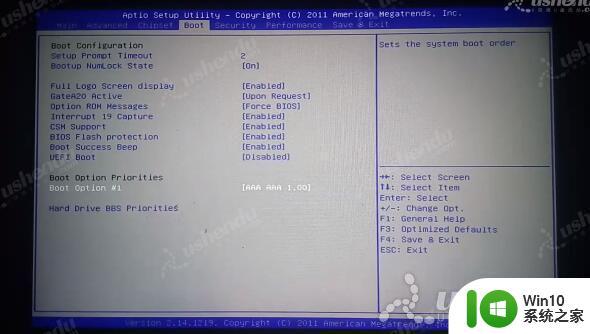
5.按F4保存退出,电脑会自动重启进入PE系统。
通过正确的设置,映泰H61IL主板可以轻松实现U盘启动,提升系统的安全性和效率。只需按照简单的步骤进行设置即可,确保在需要时能够快速启动使用U盘。同时,也可以根据个人需要进行其他相关设置,方便自己的日常使用。
映泰H61IL主板U盘启动设置步骤详解 H61IL主板bios如何设置U盘为启动盘相关教程
- 映泰主板怎么设置U盘启动 映泰h61主板怎么设置BIOS使用U盘安装Windows系统
- 华硕装系统u盘怎么启动 华硕主板BIOS如何设置从U盘启动
- 索泰主板装系统U盘启动按F几 索泰主板U盘启动按F键几次
- 三星星曜pen pro设置bios从U盘启动的步骤 三星星曜pen pro如何设置U盘为启动盘
- 联想e430c电脑bios设置u盘启动盘启动的教程 联想e430c电脑如何设置u盘启动盘启动
- u盘dos启动盘怎么设置 U盘制作DOS启动盘步骤
- w8u盘启动盘制作工具使用方法 w8u盘启动盘制作工具下载
- 联想S3040一体机怎么一键u盘装系统win7 联想S3040一体机如何使用一键U盘安装Windows 7系统
- windows10安装程序启动安装程序时出现问题怎么办 Windows10安装程序启动后闪退怎么解决
- 重装win7系统出现bootingwindows如何修复 win7系统重装后出现booting windows无法修复
系统安装教程推荐
- 1 重装win7系统出现bootingwindows如何修复 win7系统重装后出现booting windows无法修复
- 2 win10安装失败.net framework 2.0报错0x800f081f解决方法 Win10安装.NET Framework 2.0遇到0x800f081f错误怎么办
- 3 重装系统后win10蓝牙无法添加设备怎么解决 重装系统后win10蓝牙无法搜索设备怎么解决
- 4 u教授制作u盘启动盘软件使用方法 u盘启动盘制作步骤详解
- 5 台式电脑怎么用u盘装xp系统 台式电脑如何使用U盘安装Windows XP系统
- 6 win7系统u盘未能成功安装设备驱动程序的具体处理办法 Win7系统u盘设备驱动安装失败解决方法
- 7 重装win10后右下角小喇叭出现红叉而且没声音如何解决 重装win10后小喇叭出现红叉无声音怎么办
- 8 win10安装程序正在获取更新要多久?怎么解决 Win10更新程序下载速度慢怎么办
- 9 如何在win7系统重装系统里植入usb3.0驱动程序 win7系统usb3.0驱动程序下载安装方法
- 10 u盘制作启动盘后提示未格式化怎么回事 U盘制作启动盘未格式化解决方法
win10系统推荐
- 1 番茄家园ghost win10 32位官方最新版下载v2023.12
- 2 萝卜家园ghost win10 32位安装稳定版下载v2023.12
- 3 电脑公司ghost win10 64位专业免激活版v2023.12
- 4 番茄家园ghost win10 32位旗舰破解版v2023.12
- 5 索尼笔记本ghost win10 64位原版正式版v2023.12
- 6 系统之家ghost win10 64位u盘家庭版v2023.12
- 7 电脑公司ghost win10 64位官方破解版v2023.12
- 8 系统之家windows10 64位原版安装版v2023.12
- 9 深度技术ghost win10 64位极速稳定版v2023.12
- 10 雨林木风ghost win10 64位专业旗舰版v2023.12